Poseben zagon CMD.Exe

- 3288
- 862
- Omar Watsica
Zelo pogosto pri delu v računalniku nastanejo različne težave. Včasih se lahko soočiš s težavo, ko se CMD začne sam.Exe. Če se nato pojaviš, potem ta ukazna vrstica izgine - ne panično. To ni zelo grozna situacija, ki se ga lahko preprosto spopadete, če veste, kako to storiti.

Reševanje problema samodejnega zagona CMD.Exe.
Zaradi katere se pojavi ukazna vrstica CMD.Exe
Ta postopek je samodejni in to je lahko sistemska storitev in virusna aktivnost. Oglejmo si dve točki, na katerih se lahko pojavi to okno.
- Med zagonom Windows. Če najprej naložite namizje in se prikaže okno vrstice, potem je to posledica delovanja ozadja katere koli storitve operacijskega sistema. Močnejši je vaš računalnik, hitrejša je ukazna vrstica cmd.Exe izgine.
- Če se okno nenehno pojavi in posega v delo, potem je to posledica napake procesa ozadja, ki se ne more naložiti ali ki se sistem blokira.
Je tak avtorun
Najpogosteje ta postopek ne vsebuje nobene nevarnosti. Vaš OS nenehno sproži veliko operacij in storitev. Vendar obstaja možnost, da se ti nesporazumi pojavijo zaradi tretjega programa in v najslabšem primeru virusnega programskega programa.
Kako odstraniti uvodno ukazno vrstico CMD.Exe
Podrobno ugotovimo, kako popraviti videz te vrstice. Najprej očistite in preverite računalnik.
- Prenesite in odprite program CCleaner. Tam bi morali opraviti operacijo "Čiščenje in registriranje".
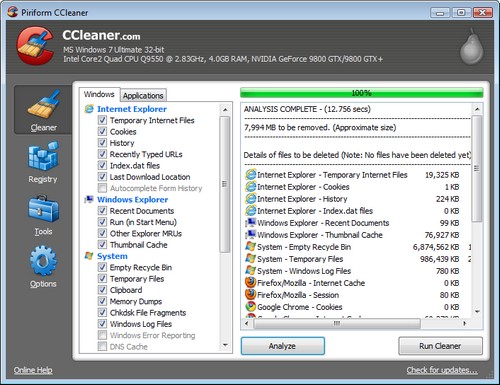
- Zdaj bi morali popraviti tovor avtobusa. V isti aplikaciji pojdite na samodejno obremenitev storitve ®. Označite vse nepotrebne pripomočke in kliknite "Izklopite". Znova zaženite računalnik in preverite, ali je težava izginila.
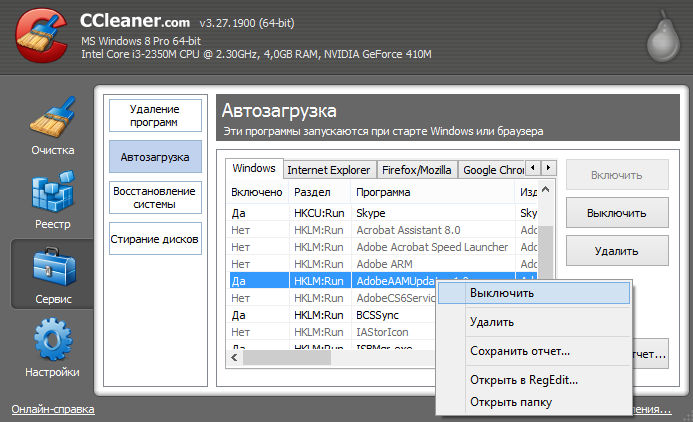
- Priporočljivo je namestiti več aplikacij za skeniranje na računalnik. Adwcleaner in malwarebytes sta ravno pravi za naš primer. Skenirajte sistem, nato pa znova zaženite računalnik.
- Ta nasvet je namenjen samo uporabnikom z operacijskim sistemom Windows 10. Odpiranje opravilne vrstice na desni (izgubite zgornji kot zaslona v desni zgornji kot in tam malo držite), kliknite "Iskanje". Vzemite besedo "cmd". Kliknite točko "ukazna vrstica" z desnim gumbom miške. Izberite "Zaženite v imenu skrbnika". Nadalje v liniji navodil ekipe morate določiti "SFC /SCANNOW". Kot rezultat, bi morali biti naslednje:
C: \ Windows \ System32> SFC /SCANNOW
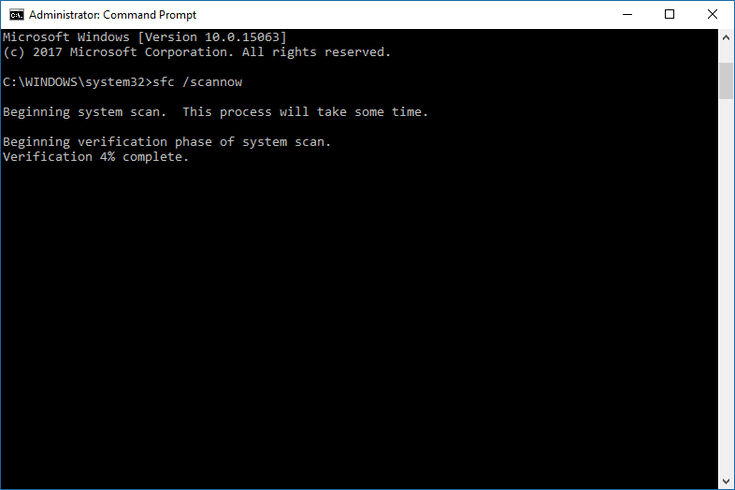
Ta storitev popravi vse napake sistema, ki lahko odpravijo našo težavo.
- Odprite ploščo "Performance" s pritiskom na kombinacijo tipk Win + R. Vzemite ukaz "msconfig". Označite "Diagnostični zagon". Kliknite V redu in znova zaženite računalnik. Če linija vseeno skoči ven, potem je to posledica sistemskega procesa.
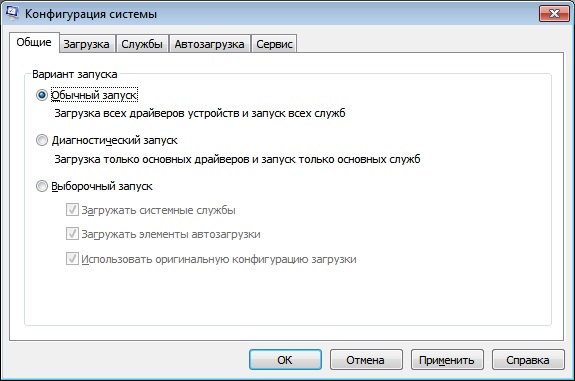
Ta priporočila bodo pomagala v primeru preprostih in manjših napak. V drugih primerih je treba opraviti podrobnejši pregled.
Odstranite popping cmd.exe z načrtovalcem
Pri reševanju naše težave nam lahko pomaga načrtovalec problemov. Odprete ga lahko z iskanjem ali nastavitvijo ukazov TaskSchd.MSC "v oknu" izvedite "(Win + R). Ugotovimo, kaj je treba tam storiti, da se napaka aplikacije ustavi.
- Pojdite v knjižnico načrtovalca in kliknite ustrezno vrstico na levi strani zaslona.
- Na zaslonu vidite vse operacije, tako sistemske kot tretjine. Vsak od njih v opisu je priložen frekvenca in čas začetka.
- Previdno pomaknite se po seznamu in poiščite sumljive zapise. Odstranite jih. Če niste prepričani, ali je vredno storiti, samo kliknite "Odklopite".
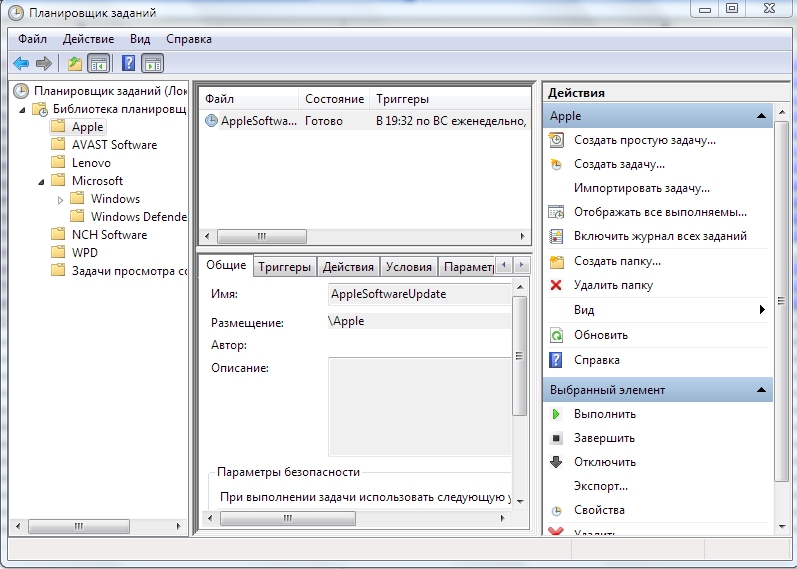
Po tej operaciji je treba odpoved odpraviti.
Povzemimo. Takšen problem, kot je skok iz linije CMD.Exe je zelo pogost. Glavna stvar je razumeti njegove razloge. Če se pojavi med vklopom računalnika, potem je vse v redu in ne bi smeli skrbeti. V drugih primerih vam lahko pomagate priporočila, opisana v našem članku. Če nečesa ne razumete in imate kakršna koli vprašanja, jih prosite v komentarjih.
- « Video z visoko resolucijo - odprte datoteke z razširitvijo AVCHD
- Datoteke z ai razširitvijo, kako in kako jih odpreti »

